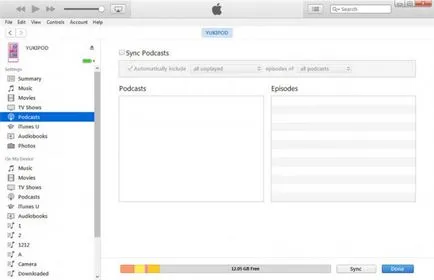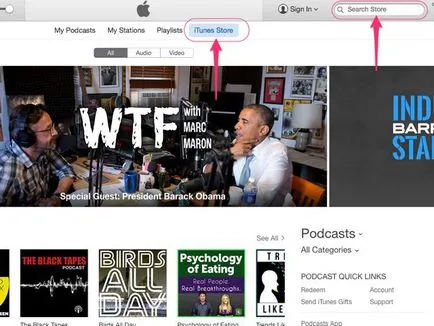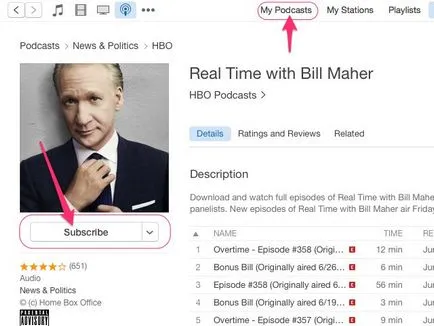Top 5 moduri - cum de a pune un podcast pe iPod
Partea 1: Cel mai bun mod de a pune podcast-uri pentru iPod
Pasul 1 Wondershare TunesGo pentru Mac și Wondershare TunesGo pentru Win este disponibil pe site-ul, aveți nevoie pentru a descărca versiunea perfectă a software-ului de pe computer și descărcați și instalați-l. După instalare, executați-l pentru a deschide software-ul pe ecranul de pornire.
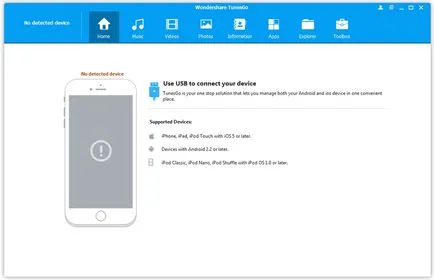
Pasul 2 Acum conectați iPod-ul la computer prin cablul iPod și lăsați TunesGo detecta. Odată găsit, puteți vedea în casa TunesGo.

Pasul 3 Acum, a pus un podcast pe iPod-ul, faceți clic pe muzică și selectați un podcast de pe partea stângă, după podcast-urile sunt descărcate Faceți clic pe butonul Add din partea de sus și selectați „Adăugați +“ fișier în această filă.
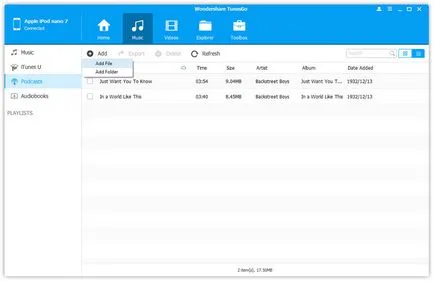
Pasul 4 Acum găsiți podcast este disponibil pe computer și faceți clic pe Deschidere. TunesGo se va adăuga automat podcast acum iPod. În cazul în care un format de podcast nu este acceptat de formatul iPod va converti mai întâi într-un format acceptat. Trebuie doar să faceți clic pe butonul Da click pe butonul Open va converti automat și adăugați la iPod.
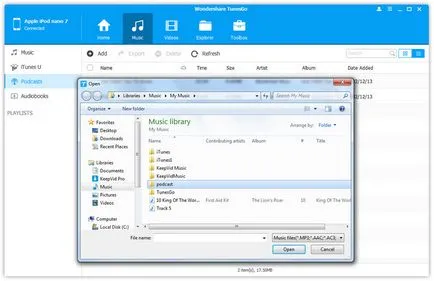
Partea 2. podcast-uri de sincronizare pe iPod-ul în mod automat
iTunes vă permite să plasați podcast-uri de pe iPod-ul în mod automat de iTunes, în sine. Astfel, o metodă de sincronizare și vă permite să adăugați podcast-uri pentru iPod-ul în mod automat, folosind metoda de sincronizare. Următoarele metode pentru a sincroniza podcast-uri pentru iPod-ul.
Pasul 1 Ai nevoie de cea mai recentă versiune de iTunes instalate pe computer, dacă nu aveți deja, îl puteți descărca de pe site-ul oficial forma de mere. Instalați și rulați iTunes. După lansarea iTunes Connect iPod la computer și așteptați să-l detecta în iTunes. Dați clic pe pictograma dispozitivului după detectarea
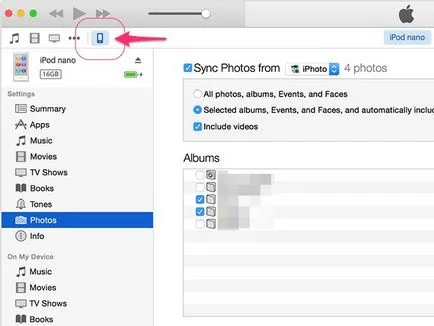
Pasul 2 Acum selectați un podcast de pe partea stângă a interfeței cu utilizatorul iTunes pentru a oferi podcast-uri pentru iPod-ul.
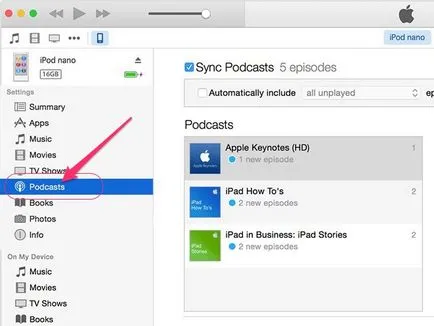
Pasul 3 Acum, trebuie să bifați caseta „podcast-uri Sync“ și apoi faceți clic pe butonul Aplicare din partea de jos a interfeței iTunes. Acum, podcast-uri vor fi adăugate la iPod-ul cu ușurință.
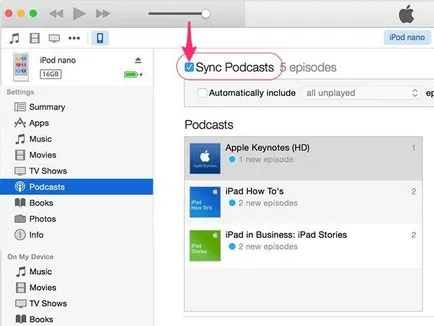
Pasul 4 După ce ați făcut toate lucrurile perfecte, click pe butonul din interfața iTunes, cum să eliminați fotografia de mai jos pentru a elimina în siguranță greu de ferestre.
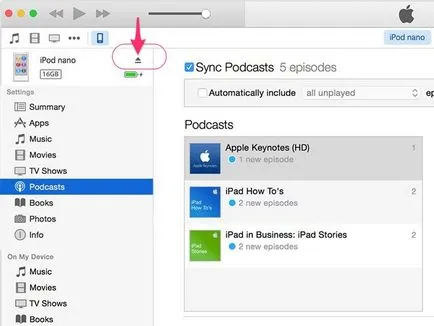
Partea 3 podcast-uri pentru iPod sincronizare cu Completare automată
Pasul 2 Acum, din necesitatea de a faceți clic pe podcast-uri, în scopul de a pune un podcast pe iPod-ul folosind funcția de completare automată. Faceți clic pe opțiunea după intrarea în podcast. Acum, faceți clic pe opțiunea „auto-completarea“ și se aplică. Acest lucru se va face.
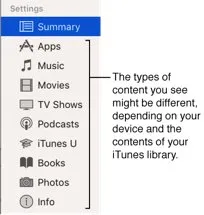
Partea 4. Sincronizarea manuală a podcast-uri pentru iPod
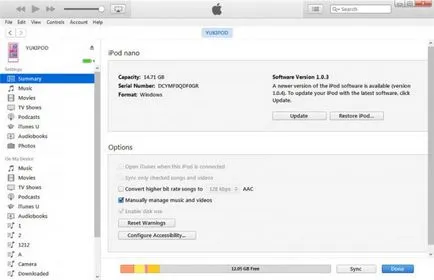
Pasul 2 Acum, faceți clic pe partea stângă a podcast-uri în secțiunea „Pe dispozitiv.“ Acesta vă va redirecționa către pagina de podcast-uri pentru iPod. Selectați „Sync Podcast-uri.“ Acum, iTunes va sincroniza din locația implicită a bibliotecii dvs. iTunes. După selectarea opțiunilor, faceți clic pe butonul de sincronizare din partea de jos a secțiunii podcast.